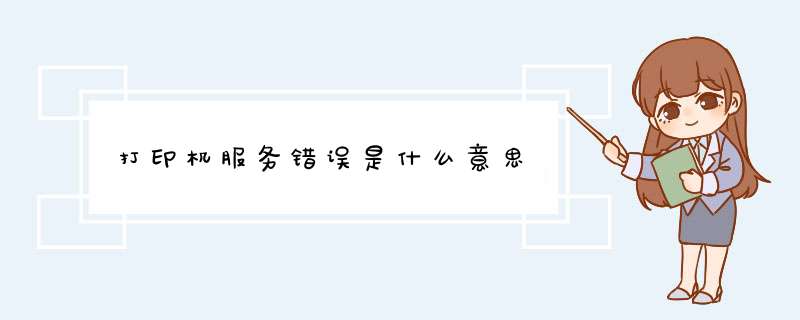
右击“我的电脑”,选择“管理”;
在“管理”窗口中,点击“服务和应用程序”扩展项目下的“服务”选项,
在右侧出现系统服务列表中找到“Print
Spooler”服务,双击进入“Print
Spooler”服务设置;
在“Print
Spooler”服务设置窗口中,将“启动类型”设置为“自动”,点击“启动”按钮;
此时系统会尝试启动该服务;
当服务启动成功后,“服务状态”会显示为“已启动”,重新进行添加或是使用打印机的其它 *** 作。
如以上服务已经开启依然提示错误主要原因可能是打印机驱动问题,请在开始-->打印机中把原来的打印机删除,再重新添加1次,确实不行,把此驱动重新安装1次。
一、按照它提示错误,我们看到未能成功安装设备驱动程序,WSD打印设备是可以使用,但是下面提示WSD打印设备找不到驱动程序。看到属性可以看到它是有链接打印机属性,描述是不可用的。
二、下面我们看看正确的连接方法,首先打开设备和打印机,点击添加打印机,选择添加网络、无线或Bluetooth打印机
确保你的计算机是已经连接到网络。这时候我们看到搜罗出网络上的共享打印机或者网络打印机。如图第一条就是我想要连接的网络打印机。
三、点击停止搜索,选我需要的打印机不在列表中。选择TCP/IP来查找打印机,如图输入>
四、d出添加打印机向导提示框,我们选择从磁盘安装,浏览我们打印机自身驱动,当然你要是有打印机安装光盘,也可以使用。将BROHL11AINF文件导入。
五、选择Brother HL-5450DN series打印机型号,选择你的打印机型号,进行确定,这时候就看到该打印机已安装到驱动程序。打印测试纸,完成安装,发现网络打印机安装成功。
连接打印机需要密码-解决办法
双机打印机的共享问题
1. 工作站的网上邻居无法浏览到提供共享打印服务的主机。 2. 工作站上无法浏览网上邻居 3. 工作站搜索不到共享打印机
4. 原来可以共享打印,今天所有工作站突然不能打印,如果添加打印机的话,找不到那台主机上的打印机 访问那台主机需要密码,点击已经安装的打印机,显示无权访问。 解决Win XP打印共享问题
在进行共享问题的查找时,我们最先要从工作站PING一下打印服务器,以确定网络链路没有问题。 打印共享和文件共享一样,首先是对等网中的双机能实现共享通信,这需要通信所需的基本网络组件安装正确,然后再解决打印机方面的问题。
步骤一:查看双机上的TCP/IP协议是否已启用NetBIOS
双机能实现共享通信需要在TCP/IP协议上捆绑NETBIOS协议解析计算机名,因此我们要查看TCP/IP 上的 NetBIOS是否已经启用。
1.依次单击“开始”—“控制面板”—“网络连接”。 2.右键单击“本地连接”,然后单击“属性”。
3.单击“Internet 协议(TCP/IP)”,首先查看一下,所设置的IP是否同属一个网段,然后单击“属性”。 4.单击“高级”—“WINS”。
5.在“NetBIOS 设置”下,单击“启用 TCP/IP 上的 NetBIOS”,然后单击“确定”两次。
总结是对某一阶段的工作、学习或思想中的经验或情况进行分析研究的书面材料,它能够给人努力工作的动力,让我们来为自己写一份总结吧。总结怎么写才能发挥它的作用呢?下面是我帮大家整理的网络打印机无法打印问题总结及解决方法,欢迎大家分享。
Win7无法使用网络打印机的故障大概分为以下四种情况:
1、Win7下无法找到网络打印机;
2、Win7下网络打印机可以正常访问,但是无法打印,打印机脱机;
3、Win7下能在网上邻居中看到网络打印机,但无法添加网络打印机,添加时提示:”没有找到打印机,请确认打印机名称是否正确”;
4、Win7下网络打印机出现拒绝访问,无法连接。
解决方案:
无论是那种情况,WIN7系统机器都要开启以下服务或协议和来宾账户,
1、网卡“本地连接”属性的“Microsoft 网络的文件和打印机共享”协议和TCP/IP协议正确安装;
2、在“我的电脑”右键点击“管理”选择“服务与应用程序”点击“服务”在里边找到 “Print Spooler”项启动,如下图:
3、启用GUEST用户,“计算机管理”中选择“用户”,将右侧GUEST常规选项中“账户已禁用”对勾取消,控制面板——系统和安全——管理工具——本地安全策略——本地策略——用户权利指派里,“从网络访问此计算机”中加入guest帐户,而“拒绝从网络访问这台计算机”中删除guest帐户;
第一种:Win7下无法找到网络打印机:
1、要查看网络是否连通,WIN7系统的机器需要能够正常连入网络,检查机器IP设置是否正确,并且要和打印机在同一工作组内;
2、PING网络打印机IP地址,如果是局域网内的共享主机连接的打印机,则要PING打印机连接的主机的IP地址,如果无法PING通,则需要查看打印机IP地址或共享打印机的主机IP是否正确设置,如果能PING通,但是无法打开网络打印机管理页面,说明打印机和其他设备IP冲突,更改IP测试;
3、如果IP设置都正确,有可能是网线或端口故障,查看WIN7系统的机器和网络打印机的网卡指示灯是否正常,替换网线测试。
注:网络打印机查看IP地址,可以通过打印测试页,查看测试页上打印的地址;
第二种: Win7下网络打印机可以正常访问,但是无法打印,打印机脱机
说明打印机 IP 地址与网络端口 IP 地址不同,进入打印机驱动程序属性界面,选择“端口”选项卡,点击“配置端口”按钮,在“端口设定值”窗口中,确认设定的 IP 地址和打印机 IP 地址一致,如果仍然故障,说明打印机内置打印服务器可能有故障,需要维修打印机。
第三种:WIN7下能在网上邻居中看到网络打印机,但无法添加网络打印机,添加时提示:”没有找到打印机,请确认打印机名称是否正确”
1、指导用户在服务中启用 print spooler服务,如果此服务已经启用,则先停用后再重新启动;
2、有可能是GUEST用户没有启动,启动来宾帐户之后重新添加打印机。
第四种:WIN7下网络打印机出现拒绝访问,无法连接
1、“Microsoft 网络的文件和打印机共享”查看防火墙中此项是否被禁止,需要设置为允许,如果是局域网内的共享主机连接的打印机,也要查看此主机的防火墙设置,必要时可以关闭防火墙测试,如下图:
2、对于局域网内的共享主机连接的打印机,也有可能是共享主机用的是XP系统,只安装了XP下的打印机驱动,该驱动只能支持XP/200X 系统的机器共享打印,而不支持win7。
可以做如下 *** 作:
A、点击开始控制面板查看设备和打印机;
B、选择“添加打印机”,选择 “添加本地打印机”,按一下步;
C、选择“创建新端口” 选择“local port” 这一项,按下一步,提示输入端口名称,输入共享打印机的绝对路径,格式为:(共享打印机的计算机名或IP地址)(共享打印机的共享名称),按确定;
D、选择好自己的网络打印机“厂商”、“型号”,按下一步;(如果列表中没有,可选择从磁盘安装)
E、选择驱动版本(推荐使用当前已安装的驱动程序),然后下一步;
F、键入打印机名称,然后下一步;
G、添加成功。
1、把打印机先关闭一下。
2、右键点击计算机,在d出的菜单上点击‘管理’。
3、打开后,点击左边的‘服务’。
4、打开后,在右边找到‘print spooler'这个服务,右键点击它,并点击菜单上的‘属性’。
5、打开属性窗口后,点击启动按钮,把这个服务启动就行了。
扩展资料:
使用打印机注意事项
1、如打印机产生发热,冒烟,有异味,有异常声音等情况,请马上切断电源与信息人员联系。
2、打印机上禁止放其它物品。打印机长时间不用时,请把电源插头从电源插座中拔出。
3、以防万一,当附近打雷时,将电源插头从插座中拔出。如果插着的话,有可能机器受到损坏。
4、打印纸及色带盒未设置时,禁止打印。打印头和打印辊会受到损伤。
5、打印头处于高温状态。在温度下降之前禁止接触。防止烫伤,受伤。
6、请勿触摸打印电缆接头及打印头的金属部分。打印头工作的时候,不可触摸打印头。
7、请不要随意拆卸、搬动、拖动,如有故障,请与信息人员联系。
先检查是不是因为打印机名不正确导致连不上打印机。先在共享打印机的电脑上查看所共享的打印机的共享名。在任务栏点击”开始”→“控制面板”,在d出的“控制面板”窗口中双击打开”打印机和传真“。
有只手托着的打印机是共享打印机。选中该打印机图标,单击鼠标右键→选择“属性”。
在属性窗口中单击“共享”选项卡,查看共享打印机的共享名。本例中的打印机共享名为HPLaserJ。接着核对本机连接到的共享打印机共享名是不是HPLaserJ。
欢迎分享,转载请注明来源:内存溢出

 微信扫一扫
微信扫一扫
 支付宝扫一扫
支付宝扫一扫
评论列表(0条)